Искали отличный IPTV плеер / приложение позволяющий гибко все настроить под себя и работающий на всех платформах? Знакомьтесь, OttPlayer — лучшее IPTV приложение для Smart TV и Android приставки с огромными возможностями!
Медиасеть YouTube конечно хорошо, но иногда хочется посмотреть профессионально снятые передачи или насладится любимым фильмом, либо видом спорта, поэтому пока что традиционное телевидение не заменимо и некуда, ни денется в ближайшее время.
- Полезные приложения Android приставок и ТВ
- Смена региона на телевизорах LG
- Как подключить Android к телевизору?
OttPlayer, что это?
OttPlayer (отт плеер) — это бесплатный сервис группировки и настройки ваших плейлистов IPTV, а также бесплатное кроссплатформенное приложение транслирующие телевидение IPTV на всех ваших мобильных устройствах — телевизорах Smart TV, приставках и компьютерах. Встроенных плейлистов здесь нет, из нужно добавлять отдельно! Но давайте без паники и разберемся во всем по порядку.
Официальные приложения для смарт ТВ LG: обзор, установка, удаление
Где взять качественные
IPTV плейлисты для OttPlayer?
Если ваш провайдер кабельного ТВ и интернет предоставляет услугу IPTV телевидения, а соответственно и плейлисты, то тут все ясно, а как же быть другим? Конечно можно постоянно просиживать в интернете в поисках бесплатных плейлистов, которые, как правило, перестают работать через пару дней, либо уже нерабочие, поэтому лучше воспользоваться относительно бесплатными сервисами.
Всего за $1 вы получите более 1200 каналов на ваших экранах:
- ILook (гибкий и настраиваемый плейлист IPTV + медиатека)
Регистрация OttPlayer
Конечно же вы можете сразу забросить плейлист в плеер и начать смотреть ТВ, но без регистрации вы не ощутите все прелести сервиса! Весь процесс не займет у вас даже пары минут!
Переходим по адресу https://ottplayer.es/account/registration и регистрируемся, советую использовать не телеграм, а традиционно — электронную почту и пароль!

После, перейдите на электронную почту и подтвердите регистрацию на сервисе!
Добавление плейлиста IPTV и его настройка
Перейдите на страницу добавления плейлиста / плейлистов и добавьте файл со списком каналов, но лучше укажите ссылку, что более предпочтительно, так как провайдер, в нашем случае Ilook будет автообновлять списки. В этом случае у вас все всегда будет работать.

Советую не игнорировать поле «Имя плейлиста», в дальнейшем это упростит вашу жизнь с работой с плейлистами, особенно если вы будете добавлять их множество, так будет проще разобраться!
Редактирование списка каналов IPTV
- Нажмите на название плейлиста

Установка плей-листов — в ТВ SAMSUNG (LG) — SMART TV : БЕСПЛАТНЫЙ IPTV плеер + ВИДЖЕТ !
- И после отредактируйте список каналов, удалив ненужные или не рабочие, либо удалив целую группу каналов!

- Когда предварительная настройка выполнена, можно перейти к следующему этапу теперь — скачать Ottplayer и установить на ваши устройства, будь то телевизор или компьютер!
Стоить также отметить что здесь вы можете организовать свой новый список «избранных каналов», который сразу добавится на все ваши устройства, а не создавать каждый раз новый то на телевизоре или смартфоне.
Скачать OttPlayer
OttPlayer можно скачать для различных операционных систем и устройтв:
- Для Android (телефоны, Android приставки, стики, и телевизоры)
- Для iOS, iPadOS и Apple TV
- Для Samsung Smart TV
- Для LG Smart TV
- Для Браузеров (Chrome, Opera, Firefox, EDGE)
- Для компьютеров Windows
- Для компьютеров macOS
Как видите сервис есть практически для всех популярных операционных систем и доступен на многих платформах!
Предварительная настройка OttPlayer на устройствах
- Запустите приложение на телевизоре, либо приставке, и сразу же выполните вход в свою учетную запись! После выполнения входа, OttPlayer попросит добавить имя устройства, называем!

- После чего возвращаемся на сайт в список плейлистов и нажимаем на кнопку настройки необходимого плейлиста

- Подключаем необходимые устройства к плейлисту, чтобы появилась возможность просмотра

Теперь на ваших выбранных устройствах можно просматривать выбранный или выбранные плейлисты.
Как по мне это очень удобно, так как не надо, если вы пользуетесь телевизором или приставкой, вводить длинный URL для добавления на устройство, особенно если у вас нет клавиатуры.
Что можно еще с помощью плеера OttPlayer?
Еще вы можете с OttPlayer создать и настроить отдельную группу каналов, выполнять обновление плейлиста по заданному времени, а также создать родительский контроль. Плюс остаются еще мелкие настройки интерфейса приложения и настроек сети на устройствах.
Вот и все, как видите настроить OttPlayer довольно просто и каких либо проблем у вас возникнуть не должно! Еще больше полезных и интересных статей и инструкций читайте в разделе Статьи и Хаки Android. Оставайтесь вместе с сайтом Android +1, дальше будет еще интересней!
Источник: androidp1.ru
Инструкция Просмотра Iptv С Помощью Портала Ottplayer Для Телевизоров Lg Под Управлением Netcast






- Тема закрыта
Сообщений в теме: 31
#1  lv_pavel
lv_pavel

Отправлено 11 March 2015 — 12:30
Установка плеера на Samsung Smart TV
Инструкция по запуску виджета OTTPlayer на телевизорах LG под управлением NetCast.
- Распаковываем http://widget.ottpla. t_OTTPlayer.zip в корень USB-флеш-накопителя.
- Подключите флешку в USB разъём телевизора.
Важно! Для модельного ряда 2011г. флешка должна быть вставлена в верхний слот «USB APPS» - На телевизоре осуществите вход под своим аккаунтом в Smart TV LG.
- Перейдите в раздел «Мои приложения» в правом нижнем углу.
- Далее переключите режим отображения списка приложений в режим «Мои приложения на USB».
- Запустите приложение OTTPlayer.
При первом запуске виджета, требуется ввести имя устройства, для последующей его идентификации на сайте. Имя вводится только один раз. В дальнейшем имя устройства можно сменить на сайте.

После запуска виджета заходим в настройки.

Необходимо заполнить имя пользователя и пароль. Регистрационные данные полностью совпадают с используемыми Вами данными, для входа на сайт ottplayer.es.


Здесь можно также настроить дополнительные опции. Изменение каждой опции завершаем нажатим OK на пульте. Для сохранения полей, таких как логин и пароль, выбираем стрелками кнопку OK на экранной клавиатуре и нажимаем OK на пульте. Если после изменеий любого пункта нажать Back на пульте, изменения для выбранного пункта не сохранятся.
После изменений всех необходимых настроек нажимаем красную кнопку пульта, для сохранения изменений. Если нажать Back – все изменения будут потеряны.

Если все данные верны, при сохранении насстроек произойдет автоматическое подключение к порталу ottplayer.es, и регистрация нового устройства.Оно будет доступно в списке ваших устройств на сайте
После того как на сайте ottplayer.es будет выполнена привязка плейлиста к новому устройству, можно, не перезапуская виджет, обновить данные, нажав красную кнопку пульта.
Далее – осуществляем навигацию по меню к выбранному каналу и наслаждаемся просмотром.




Так выглядит альтернативный интерфейс, который Вы можете выбрать в опциях.



Прикрепленные файлы
- LG_NetCast_OTTPlayer.zip363.42К 667 Количество загрузок:
Источник: forum.zargacum.net
OTTPLAYER
На данный момент приложнение OTTPlayer недоступно для установки из сервиса Google Play по техническим причинам, но вы можете установить его вручную, скачав по прямой ссылке:
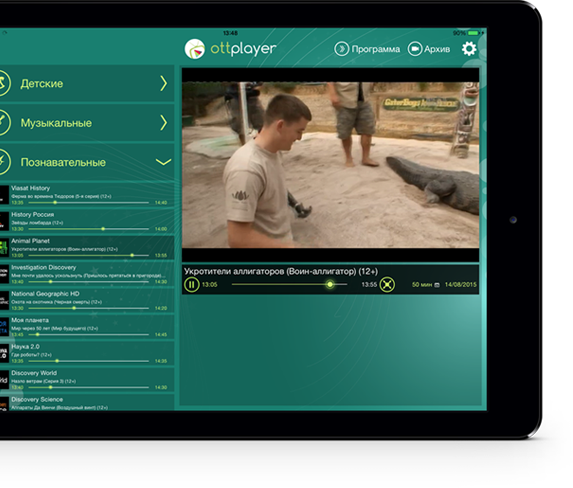
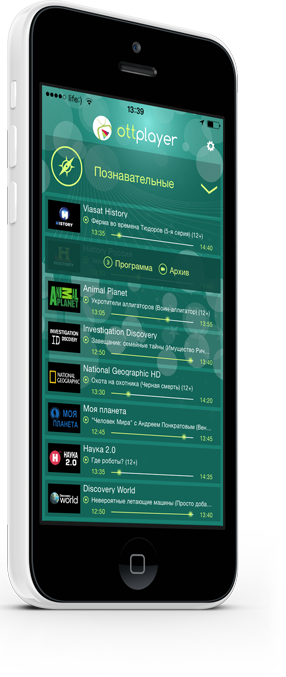
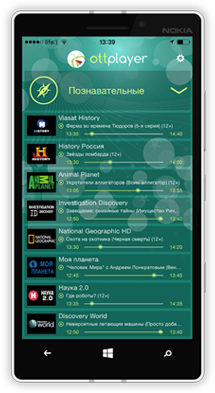
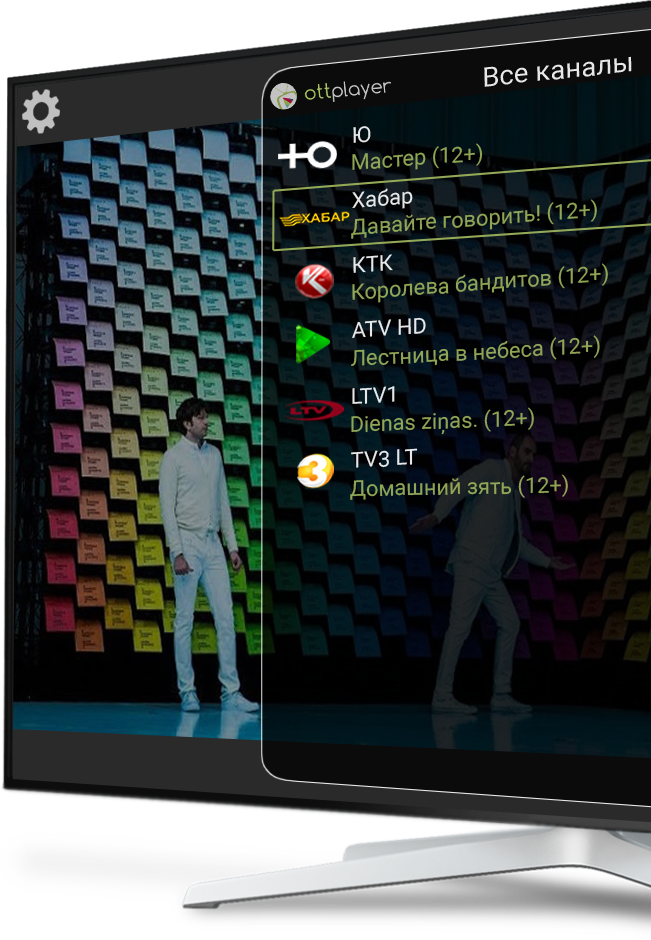
Особености Приложения — Простота и Настраиваемость
OTTPlayer является бесплатным,универсальным приложение для просмотра онлайн телевидения по протоколу HLS. Каждый может загрузить свой плейлист и настроить его под себя. Формат плейлиста описан в разделе API.
Адаптивность
В данный момент приложения полностью адаптированно под Android смартфоны и планшеты, iPhone и iPad также поддерживаются Android miniPC и Android ТВ приставки. В стадии разработки находится версия для телевизоров Smart TV.
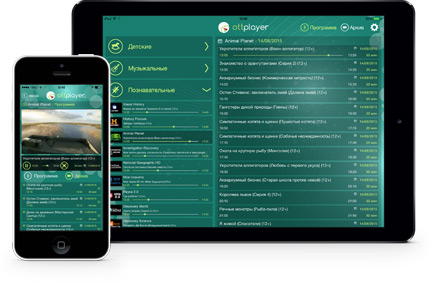
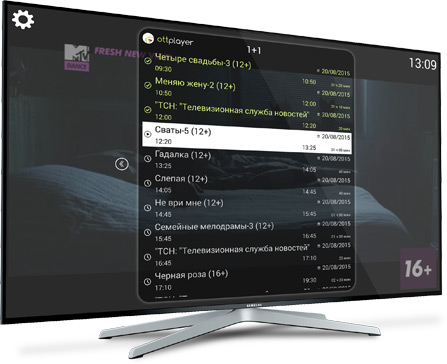
Приятный Интерфейс
К разработке UI наша команда подошла очень серьезно. Мы постарались сделать его максимально простым и удобным для пользователя. Но мы не останавливаемся на достигнутом и будем его совершенствовать.
OTTPLAYER — Бесплатен и Доступен для Скачивания
OTTPlayer является бесплатным приложением для пользователя и таким всегда будет оставаться
![]()

API интерфейс
Плееру для работы нужен плейлист определенного формата, который должен хранится на Web-сервере и быть доступным для скачивания. При первом запуске приложение попросит Вас ввести URL плейлиста, затем он сохранится и больше не потребуется. URL в приложении можно изменить в любой момент в меню Настройки.
Плейлист использует формат M3U, с дополнительными переменными. Глобальными, которые касаются всего плейлиста и локальными, касаются конкретного канала. Глобальные: url-epg, url-logo. Локальные tvg-id, tvg-logo, group-title,tvg-rec, . Вот небольшой пример плейлиста: #EXTM3U url-epg=»http://example.com/epg_url/« url-logo=»http://example.com/images/» #EXTINF:-1 tvg-id=»1″ tvg-logo=«Channel_1.png» group-title=«Group_1» , Channel 1 http://example.com/stream/1.m3u8 #EXTINF:-1 tvg-id=«2» tvg-logo=»Channel_2.png» group-title=«Group_2» tvg-rec=»1″ ,Channel 2 http://example.com/stream//2.m3u8 Глобальные переменными записаны в первой строке плейлиста после #EXTM3U. Локальные для каналов Channel 1 и Channel 2 после #EXTINF. После перечисления всех переменных канала, например для первого канала это: tvg-id=»1″ — id-канала=1, понадобится для работы EPG и архива); tvg-logo=»Channel_1.png» — имя файла логотипаканала; group-title=»Group_1″ — название группы, которой принадлежит канал); Channel 1 — непосресвенно само название канала канала; В следующей строке идет ссылка на HLS поток,http://example.com/stream/1.m3u8.
Глобальные переменные: url-epg — Это URL для скачивание EPG каналов. Подробнее о работе EPG, читайте в одноименном разделе API; url-logo — URL указвающий корневой путь для скачивания плеером иконок каналов. Локальные переменные: tvg-id — id идентификатор канала, нужен для работы EPG и архива, уникальное число для каждого канала в плейлисте; tvg-logo — имя файла иконки канала, который находится в папке указанной в url-logo group-title — название тематической группы канала. Поддерживаемые названия групп описаны в разделе «Оформление» настоящего API; tvg-rec — флаг архива, если установленно tvg-rec=»1″, это указывает о наличи архива этого канала. Поумолчанию ноль; — ключ доступа к телевидению. Для операторов предаставлющих платные услуги OTT. Будет описанно в разделе «Ключ»;
- ch_id — id канала, равен tvg-id канала;
- name — название телепередачи;
- time, time_to — время начала и конца программы в unix формате;
- duration — длительность передачи в секундах;
- descr — детальное описание передачи (необязательно);
Доступ к архиву плеер осуществляет добавлением переменных archive и archive_end в GET запрос URL’a HLS потока: http://example.com/stream/1.m3u8?archive=140716441212345678″ — является ключом доступа, конкретного абонента. По ниму оператор осущетвляет доступ и тарификацию услуг. Для удобства пользователей был добавлен параметр . Во время первого запуска, при наличии параметра в плейлисте, плеер попросит его ввести и затем сохранит, изменить его можно в меню «Настройки». Обращаем Ваше внимание, что является одним на весь плейлист. Т.е. в одном плейлисте может быть только один ключ доступа.
- code — код для загрузки с экрана устройства;
- playlist_url — url плейлиста в формате http(s)://example.com;
- key — ключ доступа;
- «status»: «success» — при получении данного статуса все данные приняты и плейлист будет загружен
- «status»: «faild» — произошла ошибка, неправильный формат данных или код не найден
Источник: ottplayer.org